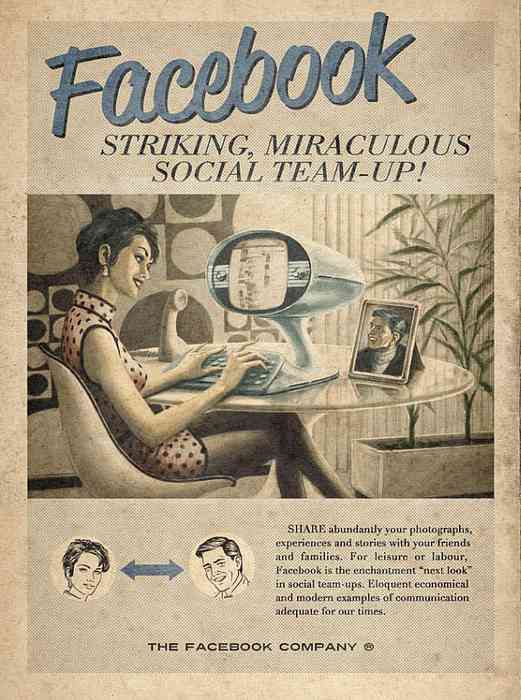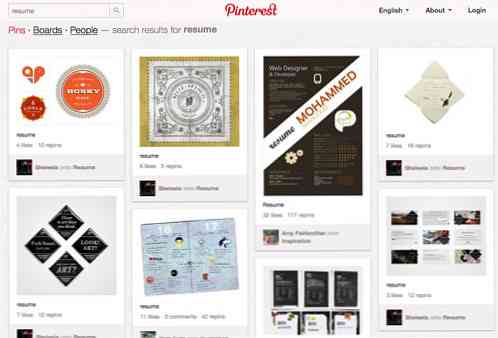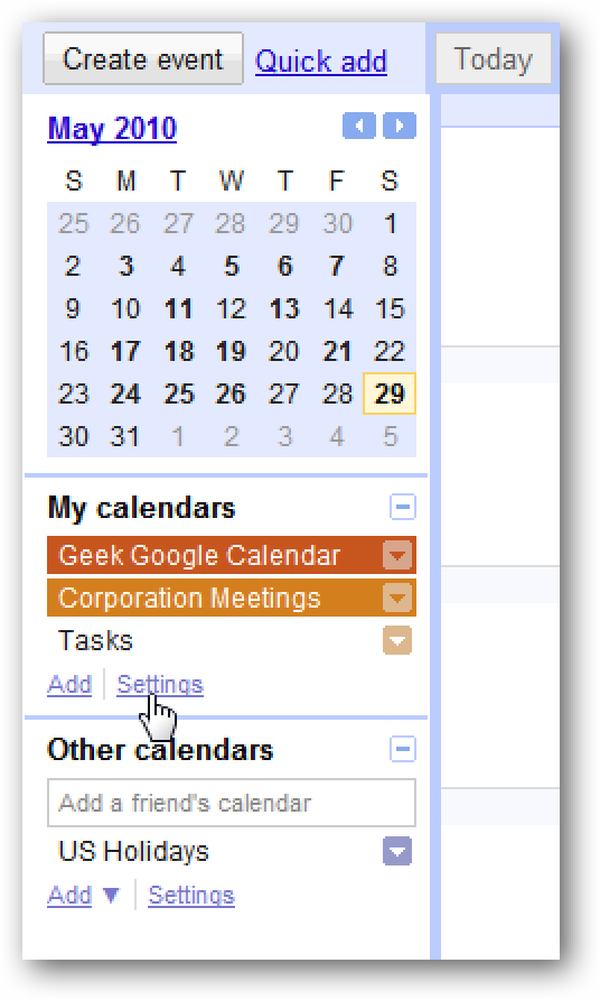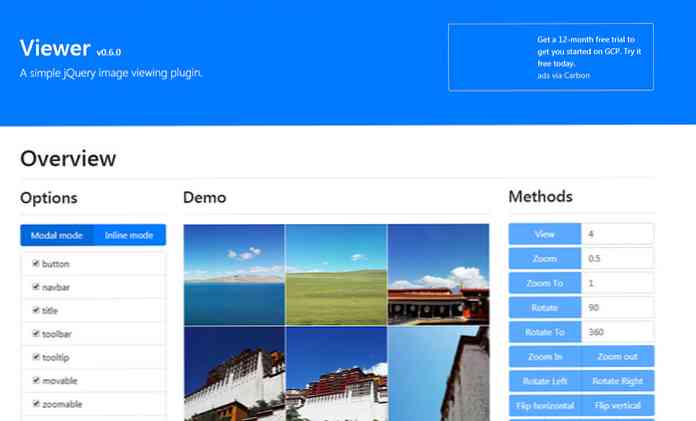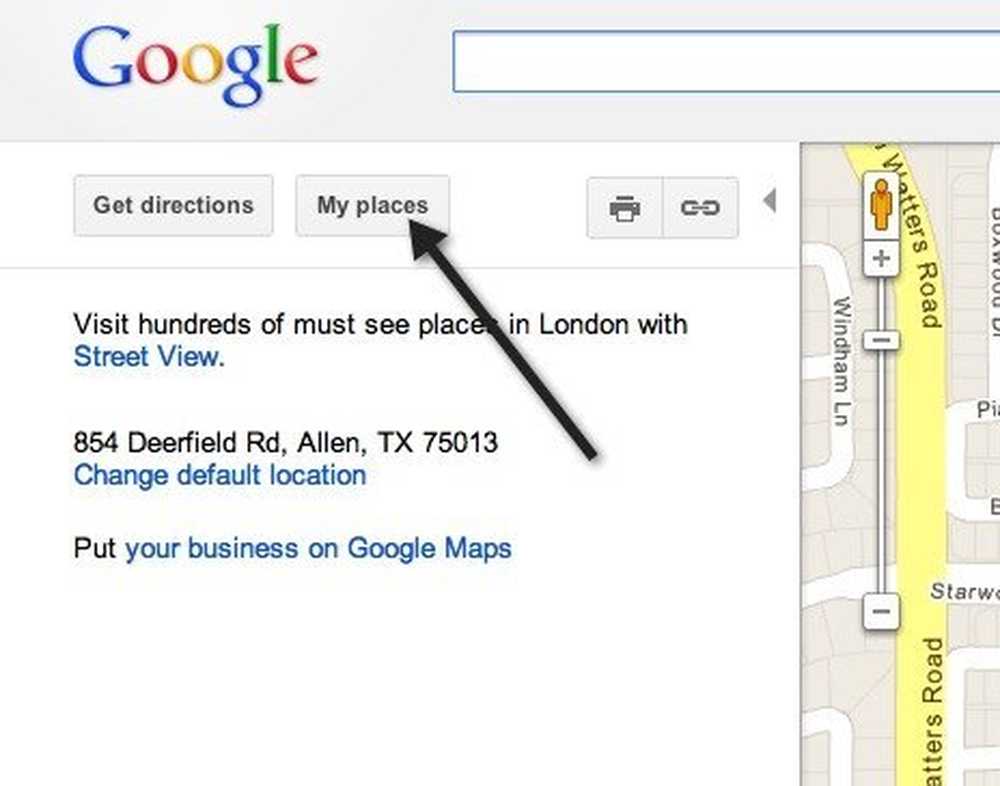Xem RSS GReader của bạn cung cấp cách dễ dàng trong Firefox
Bạn có muốn một cách dễ dàng để xem Nguồn cấp RSS của mình suốt cả ngày trong khi bạn làm việc không? Sau đó tham gia với chúng tôi khi chúng tôi xem phần mở rộng GReader Popup cho Firefox.
Cập nhật: Độc giả của chúng tôi đã cho chúng tôi biết rằng tiện ích mở rộng NoScript can thiệp và sẽ ngăn GReader Popup hoạt động chính xác.
Trước
Xem Nguồn cấp RSS của bạn thường yêu cầu mở một tab / cửa sổ riêng biệt hoặc sử dụng một phần mềm bên ngoài. Nó chắc chắn sẽ đẹp hơn (và thuận tiện hơn rất nhiều) nếu bạn có thể hoàn thành điều tương tự với một tên ở đó khi bạn cần và biến mất khi bạn không bật cửa sổ bật lên.
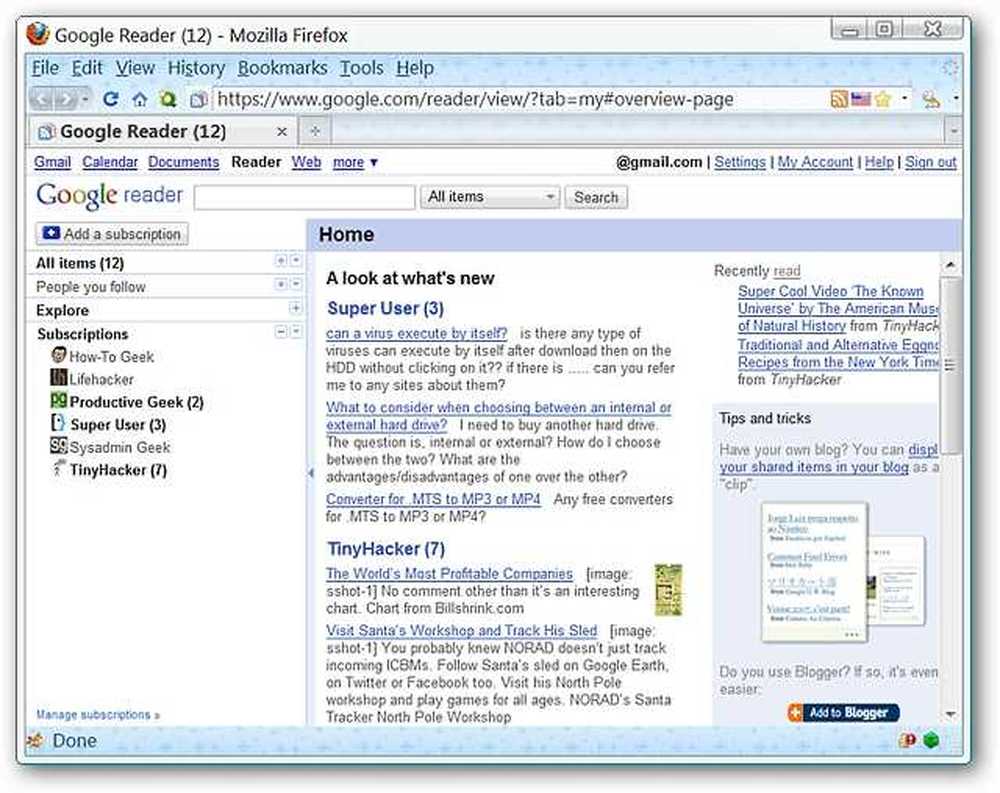
Sau
Sau khi bạn đã cài đặt tiện ích mở rộng, bạn sẽ cần phải chắc chắn rằng Thanh Status Status của bạn có thể nhìn thấy để bạn có thể truy cập vào Cửa sổ Pop Popup. Đây là những gì Biểu tượng Thanh trạng thái biểu tượng cho phần mở rộng trông giống như nhấp vào nó để mở GReader và nhấp vào nó một lần nữa để đóng nó. Chắc chắn dễ dàng truy cập
Lưu ý: Đối với những người thích lối tắt bàn phím, bạn cũng có thể mở Window Popup Window bằng cách sử dụng Ctrl Ctrl.. (Ctrl + Dot / period).
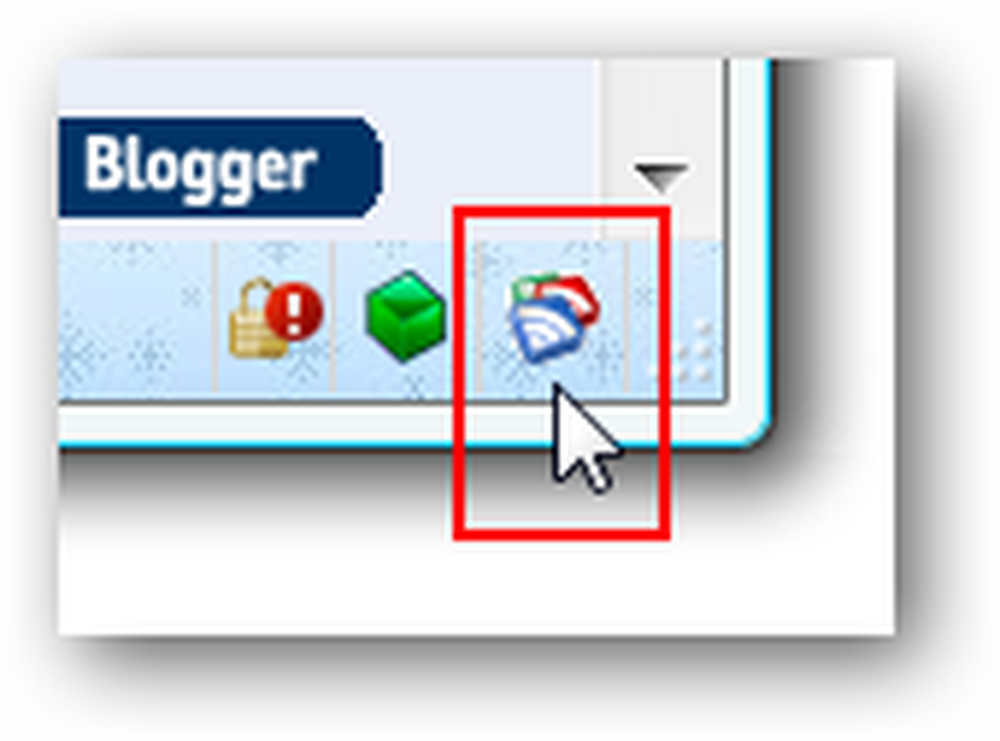
Nếu bạn giống như hầu hết mọi người thì bạn muốn theo kịp các đăng ký RSS của bạn trong suốt cả ngày. Có lẽ bạn rất hào hứng về một bản phát hành phần mềm hoặc bản cập nhật lớn đang diễn ra vào một ngày nào đó. Bạn vẫn cần hoàn thành công việc của mình nhưng chắc chắn sẽ rất tốt nếu thỉnh thoảng hãy nhanh chóng nhìn trộm để xem có bài báo mới nào về nó không. Ví dụ của chúng tôi, chúng tôi đã quyết định lấy một cái nhìn trộm nhanh chóng trong khi sắp xếp qua một số thư điện tử
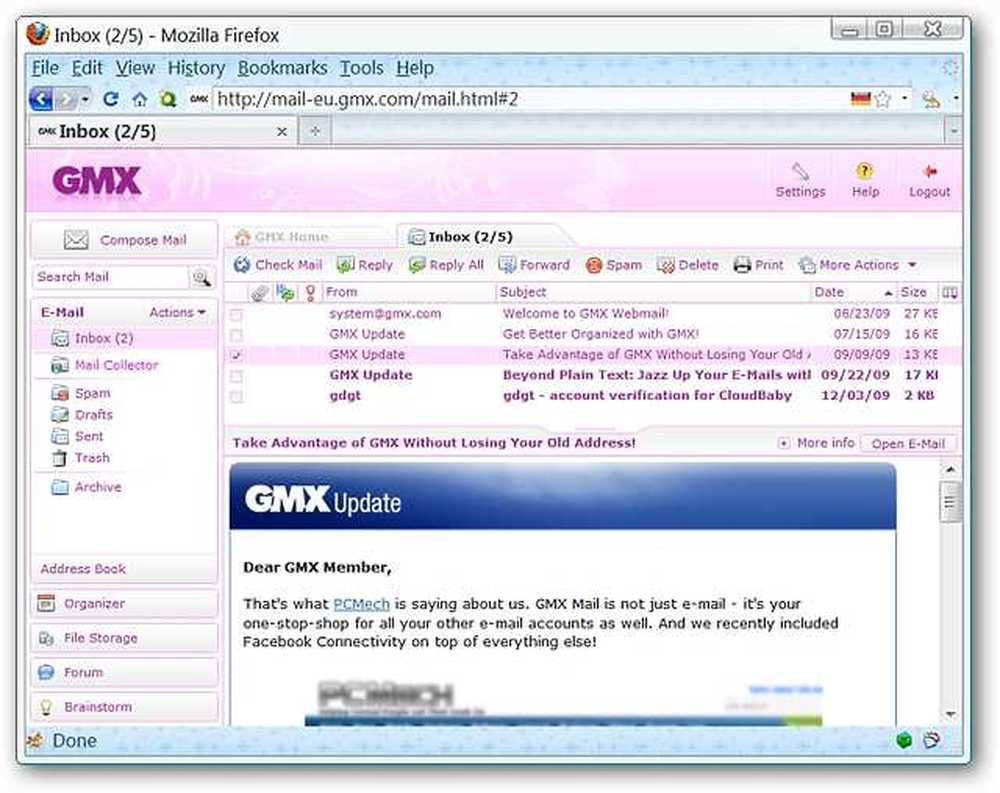
Chỉ mất một chút thời gian để Cửa sổ Popup Popup Cửa sổ xuất hiện sau khi nhấp vào Biểu tượng Thanh trạng thái. Như bạn có thể thấy không có sự khác biệt trong những gì bạn thấy ở đây so với một tab / cửa sổ thông thường. Biên giới được tô đậm trên đường mòn, chắc chắn giúp cải thiện âm thanh của bạn xuống bất kỳ phiền nhiễu nền nào và cho phép bạn tập trung vào việc đọc quan trọng đó.
Lưu ý: Bạn có thể thay đổi kích thước cửa sổ Pop Popup bằng cách lấy góc dưới bên phải và mở rộng nó đến kích thước mong muốn.

Cuộn qua các nguồn cấp tin tức đó thật nhanh chóng và dễ dàng
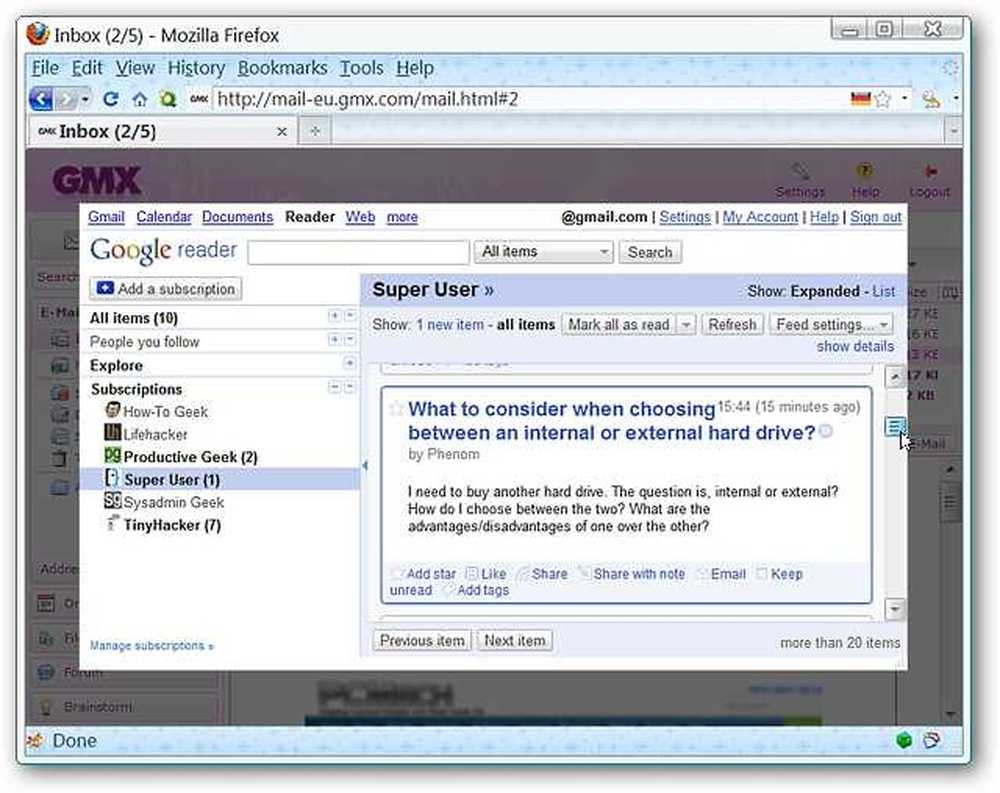
Tùy chọn
Tùy chọn duy nhất cho tiện ích mở rộng là khả năng sửa đổi URL Popup URL.
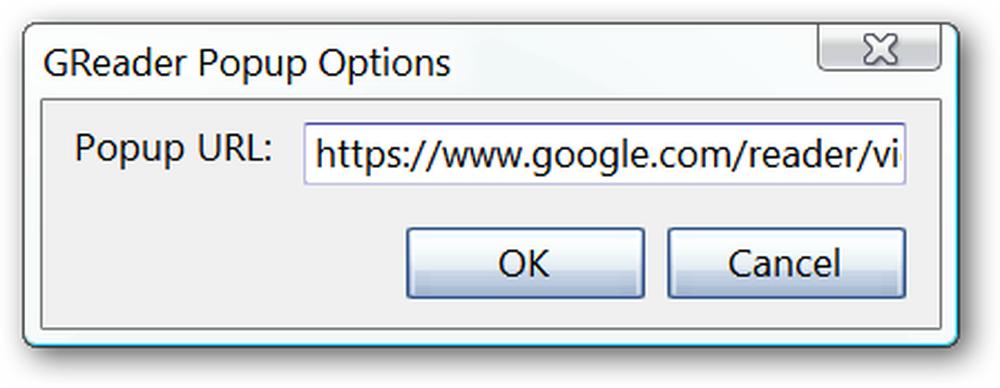
Phần kết luận
Nếu bạn thích kiểm tra định kỳ Nguồn cấp RSS GReader của mình suốt cả ngày thì tiện ích mở rộng GReader Popup có thể cung cấp một cách rất thuận tiện để thực hiện.
Liên kết
Tải xuống tiện ích mở rộng GRup Popup (Phần bổ trợ Mozilla)